热门标签
热门文章
- 1hyperledger fabric 实战开发——水产品溯源交易平台(一)_hyperledger fabric开发实战
- 2基于Java+SpringBoot+Vue的新闻推荐系统的设计与开发(源码+lw+部署文档+讲解等)_springboot集成推荐系统
- 3芝浦工业大学利用 NetApp 提供的多层 AI 驱动型安全解决方案抵御网络攻击
- 4【错误记录】HarmonyOS 运行报错 ( Failure INSTALL_PARSE_FAILED_USESDK_ERROR )
- 5《软件工程导论》考试复习题集锦_软件工程导论 题库csdn
- 6分享一个基于gihub大佬制作的桌面宠物软件源码_桌面宠物程序代码
- 7SQL标准简介_sql 标准 2011
- 8大数据flume日志采集系统详解_实时同步 flume高可用的,高可靠的,分布式的海量日志采集、聚合和传输的系统功能截
- 9彻底解决git clone速度慢的问题(ubuntu)_ubuntu git clone很慢
- 10【SPSS】基于因子分析法对水果茶调查问卷进行分析
当前位置: article > 正文
虚拟机配置静态IP时,ens33不显示ip解决方法_vmare中linux配置静态ip设置完ens33没有变化
作者:笔触狂放9 | 2024-05-29 14:53:09
赞
踩
vmare中linux配置静态ip设置完ens33没有变化
我想用secureCRT远程连接虚拟机中的CentOS8,为了防止DHCP模式下IP每次都会改变需要重新连接,需要将CentOS8的网卡信息配置为静态获取IP。
虚拟机软件:VMware 15
安装的操作系统:Centos 8
1. 设置桥接模式
为了便于部署多节点(使用VMware克隆的方式),这里选用桥接的模式(点击这里:三种虚拟机连接模式介绍)
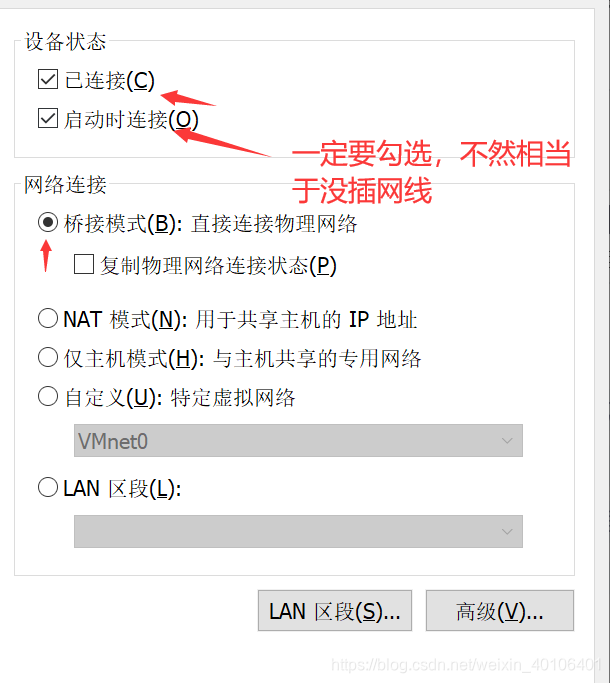
2. 确认原始网卡配置文件ifcfg-ens33
有些人在网上搜索各种方法,然后各种改,自己的网卡文件改的都面目全非,这里提供最原始的网卡配置(我们就总这里出发):
进入配置文件所在目录:
cd /etc/sysconfig/network-scripts
- 1
用vim打开网卡配置文件ifcfg-ens33(vim使用方法简介):
vim ifcfg-ens33
- 1
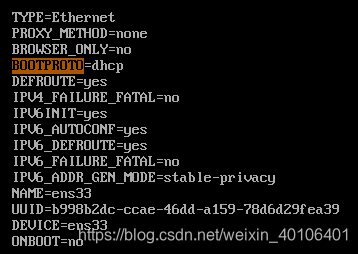
如果自己改的面目全非,请改成以上样子。主要是标黄按个dhcp,前期我们还是需要动态分配个IP的。具体keys都什么意思可以去百度一下。
记得保存退出这个文件的编辑。
3.获取可用的动态IP
输入以下指令,查看IP:
ip addr
- 1

发现ens33没有IPv4的地址
我们依次输入以下命令,重启一下网卡:
systemctl stop NetworkManager
systemctl disable NetworkManager
systemctl start NetworkManager
- 1
- 2
- 3
再用ip addr看一下,动态IP就体现出来了!
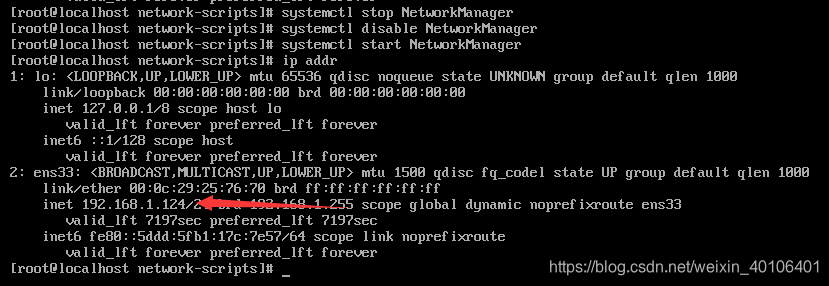
请记住这个IP,它是一个可用的IP地址,我们一会儿会把他设置为静态IP,方便以后固定连接使用。
4.查询自己的宿主机的IP,子网掩码,网关,DNS这些信息
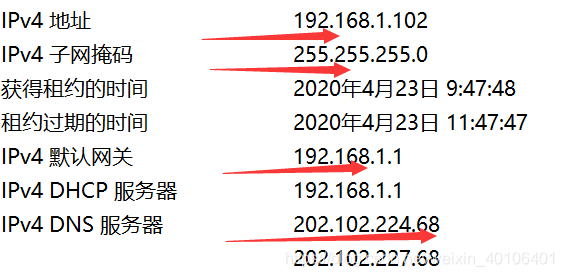
5.再次编辑虚拟机的网卡配置文件ifcfg-ens33
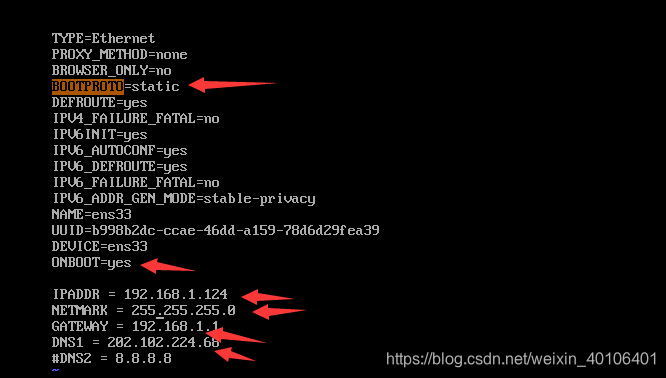
保存退出
再次依次输入以下命令,重启一下网卡即可:
systemctl stop NetworkManager
systemctl disable NetworkManager
systemctl start NetworkManager
- 1
- 2
- 3
声明:本文内容由网友自发贡献,不代表【wpsshop博客】立场,版权归原作者所有,本站不承担相应法律责任。如您发现有侵权的内容,请联系我们。转载请注明出处:https://www.wpsshop.cn/w/笔触狂放9/article/detail/642731
推荐阅读
相关标签


